今、使用してるレンタルサーバーから、
何らかの理由で、別のサーバーに変更したい場合は、良くあることです。
サーバー移転(引っ越し)の手順
- レンタルサーバーと契約をする
新しいレンタルサーバーのお申し込み
レンタルサーバーと契約するに当たって、お試し期間でも問題ありません。
レンタルサーバーを乗り換えるに当たって、並行期間が必要になり、
どちらのサーバーが接続されているか?予想できない期間があるので契約期間の重複が重要!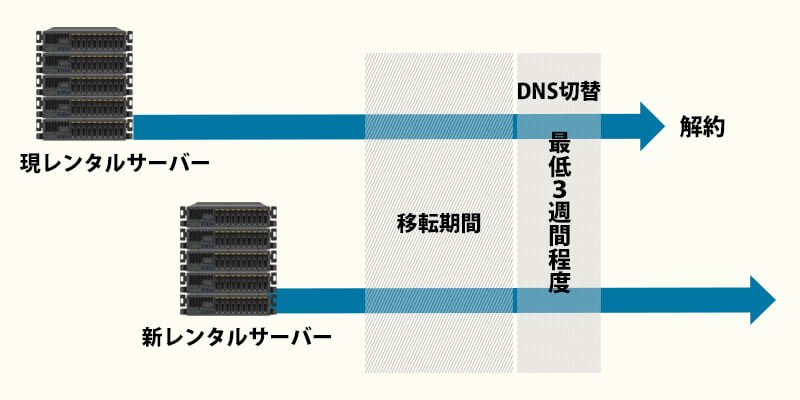
- 引き継ぐドメインの設定
新サーバーで、「ドメイン」を利用するための設定
新サーバーの管理画面(ログインパネル)から、引き継ぐドメインの追加設定を行う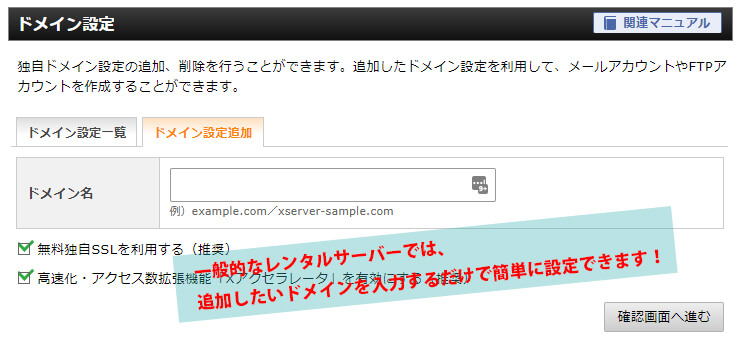
- 新サーバーでデーターベースの作成
旧データーベースを引き継ぐために、新サーバーの管理画面(ログインパネル)から、新たにデーターベース(MySQL)を作成しておきます。
後で、データベース情報を記述する作業がでてきます。
「データベース名」「ユーザー名」「パスワード」「ホスト名」 - 旧サーバーのデータをダウンロード
ファイルのダウンロード
FTPクライアントソフトを利用して、旧サーバーからデータをダウンロードします。※データ量が多い場合は、小分けにしてダウンロードすることで、ERRORの可能性を回避できます。
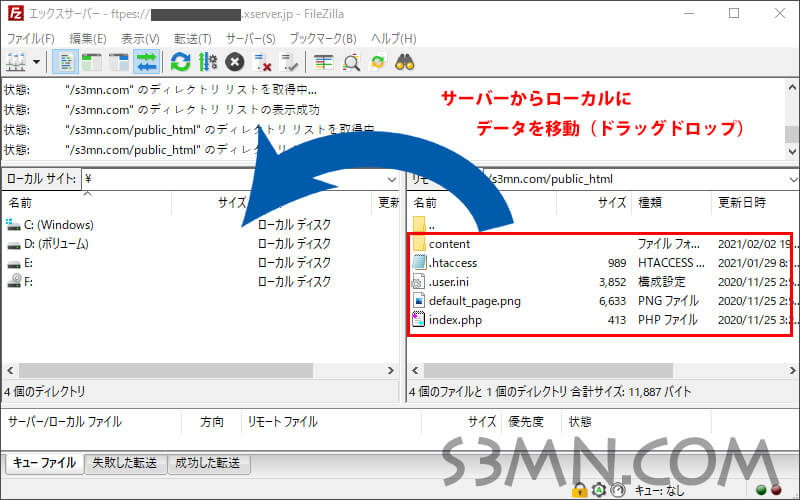
FTPソフトを、お持ちでない場合は、通信速度高い高機能なFTPソフトをお勧めします。
- ファイルの書き換え
ダウンロードしたデータの中に、「wp-config.php」というファイルがあります。
このファイルを開いて、一部を修正します。※「wp-admin、wp-content、wp-includes」のフォルダと同じ階層にあります。
この「wp-config.php」は、Wordpressとデーターベースを接続するための情報が記載されているので、新サーバーで作成したデータベースの情報に書き換えることになります!
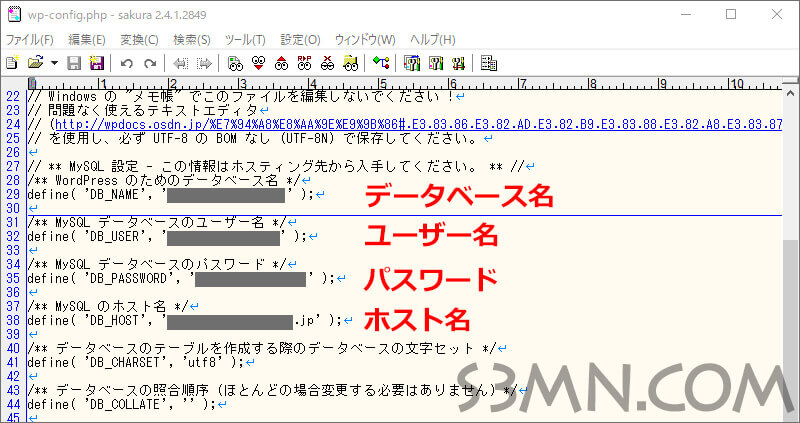
③で作成したデーターベースの情報
「データベース名」「ユーザー名」「パスワード」「ホスト名」書き換えます!※29行目~38行目の箇所を修正します。
- 新サーバにデータをアップロードする
ファイルのアップロード
FTPクライアントソフトを利用して、旧サーバのデータを、新サーバにアップロードします。※データ量が多い場合は、小分けにしてダウンロードすることで、ERRORの可能性を回避できます。
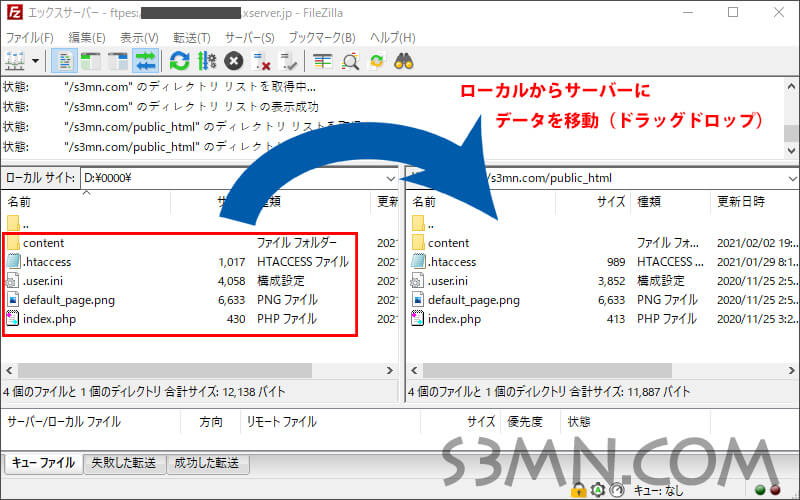
ドメインを追加した事で、ドメインのフォルダーが出来てますので、
その中に、旧ドメインのデータをアップロードして下さい。
FTPソフトを、お持ちでない場合は、通信速度高い高機能なFTPソフトをお勧めします。
- データベースの移動(引っ越し)
データベース「エクスポートとインポート」
旧データベースのファイルを、新データベースに移行作業を行います! - 表示のテストを行う
新サーバに上手くデータが移動しているかテストを行います!
あなたのパソコンのみ、新しいサーバーにつながるように設定します。- hostsファイルを設定するために、新サーバーのIPアドレスを調べる
- hostsファイルを編集する
- ブラウザを終了し、再度開き直す
- 新サーバーにアクセスできているか、チェック
- 新サーバーを一通りチェック
あなたのパソコンだけが、表示されるので、サイトをよく確認して問題ないか判断します。
問題がなければ、DNSを切り替えて、ユーザーにWebサイトが届くことになっていきます! - DNSを書き換える(ネームサーバー)
ネームサーバの設置
新サーバで用意してる、ネームサーバアドレスを設定します。ネームサーバのアドレスは、通常、サーバーの管理画面で確認できます。
契約の際に、契約完了メールに記載してる場合も有ります。
ネームサーバアドレスの設定は、
ドメインの管理してる、管理画面でネームサーバーの設定になります。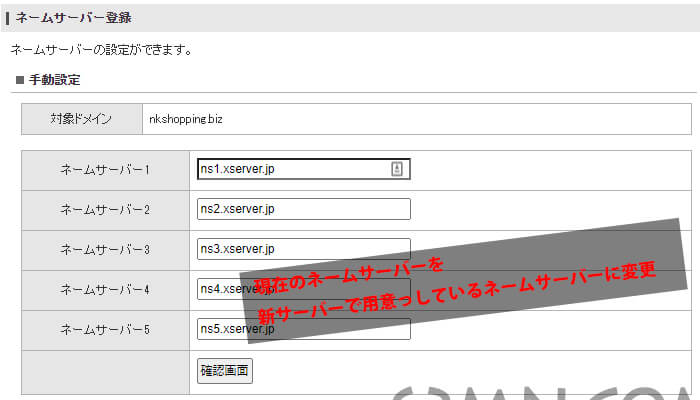
- DNSの浸透期間まで、旧サーバの維持
DNSの浸透まち
DNS(ネームサーバー)の切り替えで、徐々に新サーバーに切り替わります。DNSが浸透する期間は、数日~2週間前後と言われていて、
余裕を見て、3週間は旧サーバーの維持をしておきたいところです!この期間は、新旧どちらで接続されているか?わからない状況で、徐々に、切り替わっていく傾向もあるので旧サーバの維持は重要になりますね!仮に、旧サーバーを直ぐに解約してしまうと、ユーザーがアクセスしたときに表示されない場合も考えられますね!
- 旧サーバのデータを削除する、若しくは、旧サーバの解約
DNSが完全に切り替われば、いつでも「削除・解約」はできます。
契約期間が、まだ残っているのであれば、そのままの状態で問題ないです!
ドメインの移管手続き
ドメイン移行(引越し)も、同時に考えてる場合
ドメイン移行申請を行うことになります。
ドメイン移行(引越し)完了まで、2日~7日位は掛かりますので、
余裕をもって、申請することが良いと思いますね!
サーバーの引っ越しと、同時に、ドメイン移行を行ってしまうと、トラブルの元になってしまうので、DNSの変更のタイムラグが無くなってから行うことをお勧めします。
サーバーの変更とSEOの関係
サーバーを変更された場合、ドメインのIPアドレスが変わる事になります。
IPアドレスが変わった事で、SEOにも影響が出るのかが、気になるところですが
SEOの観点では、何の問題も無い!
結論から言いますと、同じドメインで、IPアドレスが変更されても、
SEOの観点では、何の問題も無い!との事です。
GoogleのMatt Cutts(マット・カッツ)氏が回答


